Je denkt een correct bestand aan te leveren, maar toch wordt deze na het uploaden afgekeurd; de afloop ontbreekt. In deze blog leggen we je uit wat afloop is, hoe je het toevoegt aan een bestand en hoe je het bestand op de juiste manier exporteert. Volg deze stappen en je levert altijd een correct bestand aan!
Wat is afloop?
Afloop of het gebied dat iets verder doorloopt rondom je daadwerkelijke eindformaat van je drukwerk. In dit gebied laat je het eventuele foto’s die je tot de rand afgedrukt wilt hebben of achtergronden doorlopen. In de meeste gevallen vragen we om 3 mm afloop rondom, zowel links, rechts, onder en boven. In sommige gevallen is dit 10 mm, raadpleeg dus altijd de technische tekening van het betreffende product.
We vragen afloop omdat het niet mogelijk is het drukwerk op de mm nauwkeurig te snijden. Mocht het drukwerk gedurende het snijden iets verschuiven en we zouden geen afloop hanteren, zou je een witte streep langs het drukwerk krijgen.
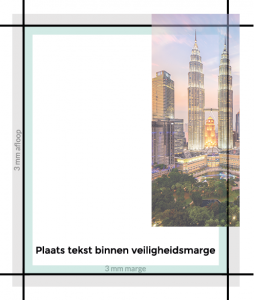
Afloop toepassen in Indesign en Illustrator
Afloop stel je al in bij het maken van een nieuw document. Dit doe je door naar bestand te gaan en te klikken op nieuw (in het Engels -> File -> New). Er komt dan een nieuw scherm tevoorschijn om je document in te stellen:
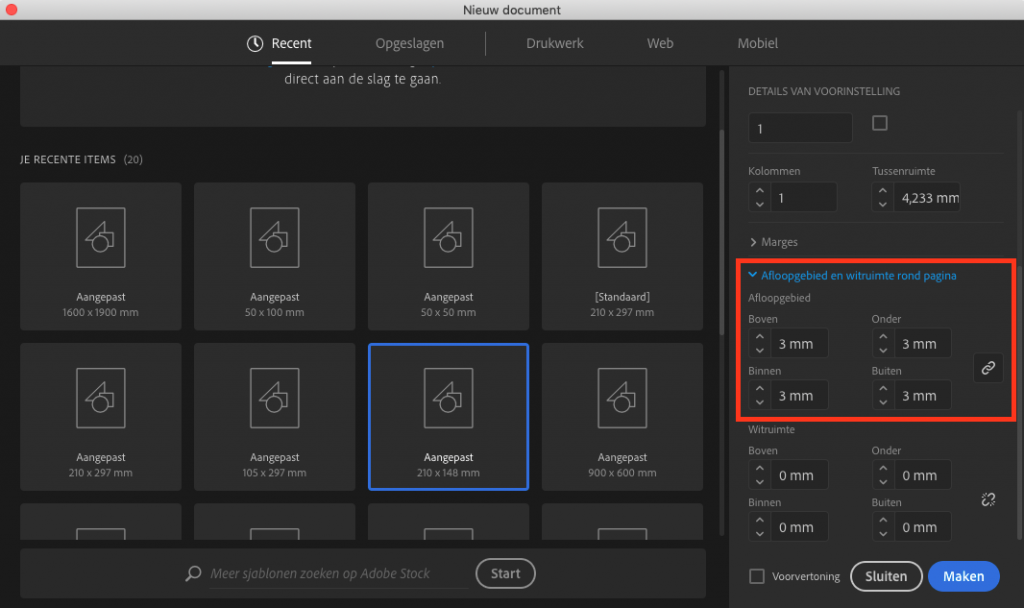
Nadat je het gewenste formaat hebt aangegeven, scroll je verder naar beneden naar ‘Afloopgebied en witruimte rond pagina’ in Indesign en ‘Afloopgebied’ in Illustrator (Engels = Bleed). Stel deze in op 3 mm voor alle zijdes (tenzij anders aangegeven in de technische tekening) en klik op ‘maken’. Er wordt een nieuw document geopend waarin je verschillende kleuren lijnen ziet staan. De buitenste rode lijn geeft het afloopgebied aan. Trek eventuele achtergronden en foto’s die tot op de rand bedrukt moeten worden door tot aan deze rode lijn. Let op: zorg ervoor dat je teksten hier ruim vanaf staan, het liefst minimaal 5 mm van de rand van de pagina (zwarte lijn) zodat het niet wordt weggesneden.
Exporteren
Wanneer het ontwerp klaar is, ga je het document exporteren naar een pdf-bestand. Voor Illustrator: ga naar bestand en klik op Opslaan Als (File –> Save As) en bewaar het bestand als PDF, voor Indesign: ga naar bestand –> exporteren (file –> export). Nu kom je op het keuzescherm om de PDF te gaan exporteren. Kies als voorinstelling Adobe PDF (in het Engels -> Adobe PDF-preset) voor [PDF/X-1a:2001]. Deze instellingen zorgen ervoor dat de transparanties in het document goed worden afgevlakt en het juiste kleurprofiel wordt gebruikt. Kies daarna in het linker menu voor tekens en afloopgebied ( in het Engels -> Marks and bleeds). Selecteer bij Afloop ‘Afloopgebiedinstellingen van document gebruiken’. Kies vervolgens voor PDF opslaan om het bestand te exporteren.
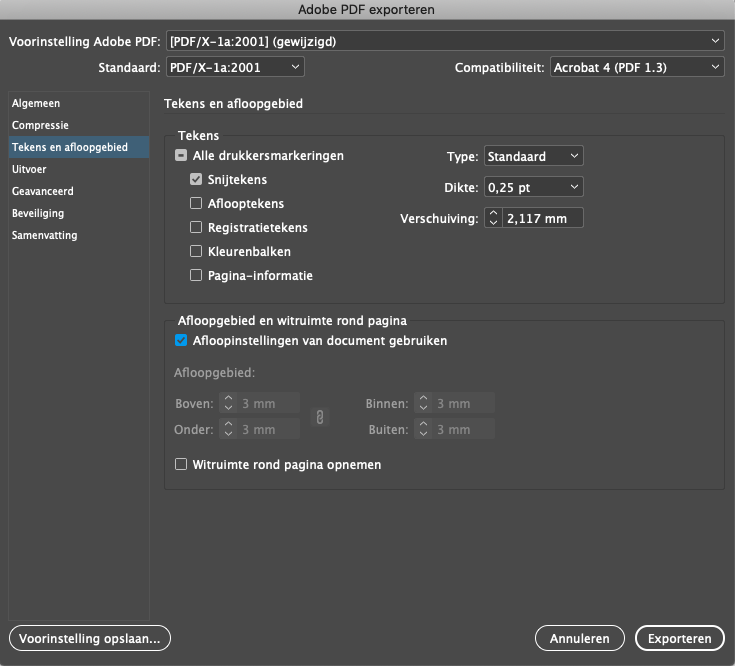
Andere programma’s?
InDesign en Illustrator zijn programma’s die uitermate geschikt zijn voor het opmaken van drukwerk. Beschik je niet over deze programma’s dan is het mogelijk om Photoshop of een online programma zoals Canva te gebruiken. Het is bij deze programma’s niet altijd mogelijk om afloop in te stellen. Reken in dat geval zelf de afloop aan het formaat. Wil je bijvoorbeeld een A5 document bestellen (148 x 210 mm), maak het document dan 154 x 216 mm groot (3 mm afloop aan alle zijdes) en houd er rekening mee dat dit afgesneden gaat worden.
Hulp nodig?
Kom je er toch niet helemaal uit of heb je nog vragen over afloop of het juist exporteren van een document? Neem contact op met onze drukwerkexperts, we helpen je graag!

Ik breng jullie iedere maand volledig op de hoogte van de allerlaatste nieuwtjes, toffe design tips, te gekke nieuwe producten, sneak previews, de gezichten achter SUPERDRUKKER en natuurlijk een heleboel inspiratie. Heb je vragen/tips/opmerkingen? Stuur mij dan een mailtje: info@superdrukker.nl
